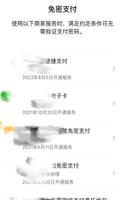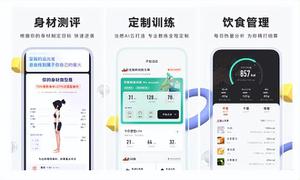如何使用苹果的邮件应用取消发送电子邮件
苹果的Mail应用程序允许用户在电子邮件发送后的短时间内取消发送电子邮件,并且用户可以延迟他们的电子邮件以延长该时间段。
Apple 用户可以在发送电子邮件 在本机Mail 应用程序 后的短时间内 的“撤消发送 上 iMessage 中 中取消发送电子邮件,类似于iOS 16 ”功能。 几乎每个人都记得有一次他们 在电子邮件发送后很快就注意到了拼写错误或错误 ,几乎没有追索权。 用户可以希望收件人没有注意到错误,或者他们可以发送一封包含更正的后续电子邮件。 但更好的解决方案是在电子邮件到达收件人之前将其撤回,用户可以使用 Mail 应用程序做到这一点。
该功能可能在移动设备上最有用,但用户可以在 iPhone 、 iPad 或 Mac 上撤销电子邮件。 要测试该功能或在紧要关头使用它,请先撰写并发送电子邮件。 电子邮件发送后,邮件应用程序将返回其主页。 在屏幕底部,将出现一个 新的“ 撤消发送 ”按钮 。 点击“ 撤消发送 ”按钮将邮件拉回,邮件将返回到“ 草稿 ”收件箱中进行编辑、重新发送或删除。
Mac Studio Apple Studio 在屏幕上显示邮件应用程序徽标
撤消发送功能本身很有用,但仅用于捕获刚刚发送的电子邮件中的明显错误。 这是因为“ 撤消发送 ”按钮仅在电子邮件发送后出现十秒钟。 这段时间过去后,用户将再次无法修复包含拼写错误或错误的电子邮件。
但是,用户可以通过延迟发送所有电子邮件来给自己更多的时间来校对和撤回电子邮件。 通过这样做,他们可以确保在电子邮件到达收件人之前发现并修复每个错误。 打开 iPhone 或 iPad 上的“设置”应用程序开始使用,然后导航到“ 邮件 ”选项卡。 然后,点击 “撤消发送延迟”。 页面底部的
然后,选择列表中的“ 10 秒 ”、“ 20 秒 ”或“ 30 秒 ”选项进行切换。 ”按钮来完全消除延迟——本质上是关闭撤消发送功能 的“关闭 用户还可以通过按下同一列表中 。 用户做出选择后,更改已经生效,他们可以返回邮件应用程序开始发送电子邮件。
要在 Mac 上选择撤消发送延迟,请打开邮件应用程序,然后点击 下的“设置 ”选项卡 菜单栏中“邮件 ”菜单 。 然后,单击“ 撰写 ”和“ 撤消发送延迟 ”以 从列表中选择一个选项 。
iOS 16 的 邮件 功能让用户有机会在包含错误或拼写错误的电子邮件到达收件人之前将其撤回。
以上是 如何使用苹果的邮件应用取消发送电子邮件 的全部内容, 来源链接: www.tmjl8.com/smart/431483.html